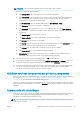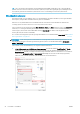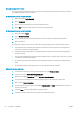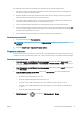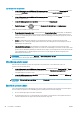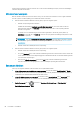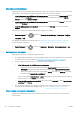HP DesignJet T1700 Printer Series - User's Guide
Lay-outopties voor marges kiezen
● In het dialoogvenster van het Windows V3-stuurprogramma: selecteer het tabblad Papier/kwaliteit en klik
op de knop Instellingen van de optie Marges/snijmachine. Het venster Layout en marges wordt
weergegeven.
● In het dialoogvenster van het Windows V4-stuurprogramma: Klik op het tabblad Layout en ga naar het
gedeelte Layout-modus.
● In het afdrukdialoogvenster van Mac OS X: selecteer het scherm Marges/layout.
● Via het frontpanel: Tik op en daarna op Standaard afdrukinstellingen > Indeling marges.
U ziet dan minstens enkele van de volgende opties.
● Toepassingsinstellingen gebruiken (stuurprogramma's) /Standaard gebruiken (frontpanel). Uw afbeelding
wordt afgedrukt op een pagina in het formaat dat u hebt geselecteerd, met een smalle marge tussen de
randen van de afbeelding en de randen van het papier. De afbeelding moet klein genoeg zijn om tussen de
marges te passen.
● Groter. Uw afbeelding wordt afgedrukt op een pagina die iets groter is dan het formaat dat u hebt
geselecteerd. Als u de marges afsnijdt, hebt u het formaat dat u hebt gekozen zonder marges tussen uw
afbeelding en de papierranden.
● Inhoud afsnijden op marges. Uw afbeelding wordt afgedrukt op een pagina in het formaat dat u hebt
geselecteerd, met een smalle marge tussen de randen van de afbeelding en de randen van het papier. In dit
geval, indien de afbeelding dezelfde grootte heeft als de pagina, wordt aangenomen dat de uiterste randen
van de afbeelding wit of onbelangrijk zijn en niet hoeven worden afgedrukt. Dit kan nuttig zijn als de
afbeelding al een rand bevat.
OPMERKING: In Mac OS X zijn de opties Oversize en inhoud afsnijden op marges alleen beschikbaar wanneer u
het papierformaat 'geen marges' hebt geselecteerd.
Afdrukken op geladen papier
Om een taak af te drukken op papier dat is geladen in de printer, kiest u de onderstaande optie voor
papiersoorten in de printer driver:
● In het dialoogvenster van het Windows-stuurprogramma: selecteer het tabblad Papier/kwaliteit of Papier
(afhankelijk van de versie van het stuurprogramma) en selecteer Printerinstellingen gebruiken in de
vervolgkeuzelijst met papiersoorten.
● In het afdrukdialoogvenster van Mac OS X: selecteer het scherm Papier/kwaliteit en selecteer Willekeurig in
de vervolgkeuzelijst Papiersoort.
OPMERKING: Printerinstellingen gebruiken (Windows) of Willekeurig (Mac OS X) is de standaardselectie voor
Paper Type.
Een afdruk opnieuw schalen
U kunt een afbeelding met een bepaalde grootte naar de printer verzenden maar de printer de opdracht geven
deze te schalen (doorgaans om de afbeelding groter te maken). Deze functie kan nuttig zijn:
● Als uw software geen grote formaten ondersteunt
● Als het bestand te groot is voor het geheugen van de printer. In dat geval kunt u het papierformaat in de
software verkleinen en vervolgens via het frontpanel weer vergroten.
58 Hoofdstuk 5 Afdrukken NLWW